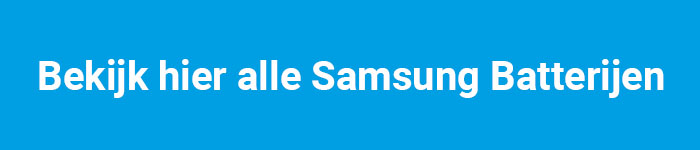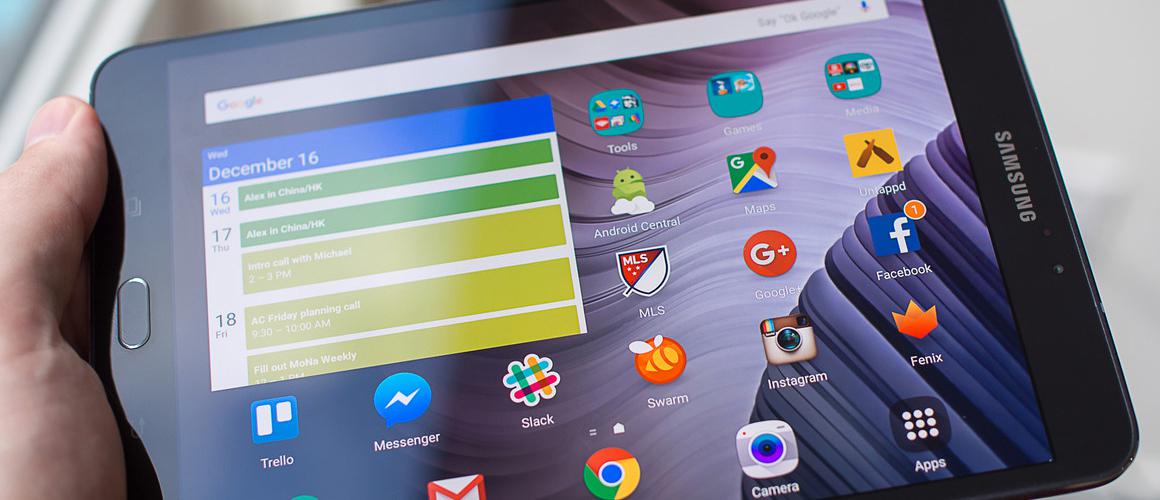
Laadt je Samsung tablet niet meer op? Lees hier de beste tips!
Het is vervelend als je tablet niet meer goed oplaadt of zelfs niet meer wilt opladen. Iedere dag worden we steeds een klein beetje ouder, Samsung tablets helaas ook. Bepaalde factoren kunnen er voor zorgen dat de Samsung tablet niet meer goed wil opladen. Soms kun je deze problemen zelf oplossen. Hieronder geven wij een aantal tips waardoor jij jouw tablet weer kan opladen.
#1 Mijn Samsung tablet laadt niet meer op.
Valt je tablet uit nadat het opstartscherm en batterijsymbool verschenen is? Een reden kan zijn dat de connector verstopt is geraakt met viezigheid. Een paar keer goed blazen kan het euvel verhelpen. Daarnaast kan je proberen om de tablet een soft reset te geven. Je reset dan de tablet zonder data te verliezen. Zorg ervoor dat de tablet iets energie heeft en uit staat. Druk daarna de powerknop voor een iets langere tijd in (30 seconden). Als het goed is start de tablet opnieuw op.
Werkt dit ook niet? Dan kan de laadconnector verschoven zijn waardoor de batterij niet meer oplaadt. De laadconnector kun je herkennen aan de blauwe en rode draden die er aan bevestigd zijn. Om dit probleem te verhelpen moet de achterkant van de Samsung tablet losgekoppeld worden. Zodra je de tablet aan de achterzijde hebt open gemaakt kun je de laadconnector zien. Koppel de batterij connector een tijdje van de tablet. Na een aantal seconden kunt je de connector weer terugplaatsen en hopelijk is het probleem verholpen. Bekijk hieronder een video hoe dat in zijn werk gaat.
De tekst gaat door na de video.
Mogelijke oplossingen:
- Oplaadpoort stofvrij maken
- Soft reset geven (30 seconden de aan/uit knop inhouden)
- Andere oplader proberen.
- Batterij connector een tijdje loskoppelen.
- Nieuwe batterij plaatsen
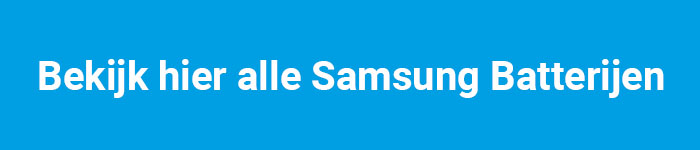
#2 Mijn Samsung Tablet laadt heel langzaam op.
Soms komt het is voor dat je Samsung tablet na een loop van tijd steeds trager oplaadt, het duurt heel erg lang om bij de 100% te komen. Dit kan ontstaan door bepaalde redenen. Je kunt je tablet sneller laten opladen met een aantal tips. Zorg ervoor dat alle applicaties helemaal afgesloten zijn en niet op de achtergrond actief staan. Daarnaast zorgt de vliegtuigstand er vaak ook voor dat de Samsung tablet sneller opgeladen zal worden. Als je de vliegtuigstand inschakelt, worden alle in- en uitgaande signalen uitgezet. Daardoor kun je internet niet meer gebruiken. Je kunt de vliegtuigstand eenvoudig weer uitschakelen.
Een andere reden kan zijn dat de oplader defect is gegaan. Het verstandigst is om de originele lader te gebruiken die meegeleverd wordt in de doos van de Samsung tablet. Originele opladers kunnen beschadigd worden door bijvoorbeeld een kabelbreuk, waardoor de Samsung tablet minder snel wordt opgeladen. Wij raden je aan om de tablet een keer met een andere oplader op te laden. Zodat je zeker weet dat het niet aan je oplader ligt.
Mogelijke oplossingen:
- Alle applicaties geheel afsluiten
- Vliegtuigstand inschakelen
- Andere oplader proberen.
- Nieuwe batterij.
“Is het probleem verholpen? Laat het ons weten in de reacties!”
#3 Er staat een rood kruis door het batterij icoon
Het rode kruis die door de batterij icoon staat komt vaak voor bij tablets die al een aantal jaren oud zijn. Het rode kruis geeft aan dat de tablet niet op de juiste manier wordt opgeladen, of iedergeval, dat denkt de Samsung tablet. Samsung geeft aan dat je alleen opladers moet gebruiken die goedgekeurd zijn door Samsung. Wij raden je aan om de originele oplader te gebruiken (adapter + kabel).
Daarnaast is het belangrijk dat de oplaadconnector goed schoon is. Vaak kan het probleem zich verhelpen door even goed te blazen. Een eventuele andere oplossing kan zijn door de software van de tablet een update te geven naar de nieuwste versie. Dit kun je doen door naar de instellingen van de tablet te gaan en vervolgens op 'over het toestel' of 'toestel info' te klikken. Vervolgens tik je op software-updates en bijwerken. De Samsung controleert of er software updates beschikbaar zijn voor je tablet.
Als dit ook niet werkt, kun je de Samsung tablet een soft reset geven. Zorg ervoor dat de tablet iets energie heeft en uit staat. Druk daarna de powerknop voor een iets langere tijd in (30 seconden).
#4 Mijn tablet gaat niet meer aan
Gaat je tablet niet meer aan? Dat is heel vervelend. We raden aan om eerst uit te zoeken of het ligt aan de tablet. Laadt de tablet 8 uur op met de originele lader. Heb je geen originele lader? Probeer het dan eerst met een oplader van een bekende of een collega waarvan je zeker weet dat die werkt op een soortgelijke tablet. Probeer de tablet op te starten door de aan-knop ongeveer 10 seconden in te drukken. Werkt dit niet? Probeer dan de tablet op te starten door de aan/uit knop in combinatie met de volume omhoog of omlaag knop in te houden. Je kunt de knoppen loslaten zodra je iets van leven ziet.
Werkt dit ook niet? Dan raad ik aan te kijken of bovenstaande (1,2, of 3) te proberen. Als dit ook niet werkt, dan kun je het beste aan om naar een expert te gaan.
Een nieuwe Samsung tablet batterij aanschaffen en vervangen.
Werken alle bovenstaande tips niet? Dan is de batterij waarschijnlijk verslechterd of kapot gegaan. Een batterij van een Samsung tablet kun je zelf vervangen. Hierdoor wordt de levensduur van je Samsung tablet verlengt. Op Youtube staan diverse tutorials hoe een batterij vervanging in zijn werk gaat. Bij GSMpunt wordt al het benodigde gereedschap bij de batterij meegeleverd. Er zijn veel verschillende Samsung tablets. Om er zeker van te zijn dat je de juiste batterij besteld voor je tablet kun je het modelnummer (begint vaak met SM) op de volgende wijze opzoeken in de tablet:
- Ga naar de instellingen in het apps menu.
- Zoek en selecteer 'toestel info'.
- Zoek nu naar 'model' of 'model nummer'
- Tik het modelnummer in bij Google, bijvoorbeeld (SM-T530). Nu verschijnt de naam Samsung Galaxy Tab 4 (10.1 inch).
- Zoek deze tablet op bij www.gsmpunt.nl/batterijen en bestellen maar.
Kom je er zelf niet uit? Dan kun je altijd contact opnemen met de klantenservice van GSMpunt of een reactie plaatsen onder dit bericht.